Da igual el uso que hagas del navegador web del móvil. Si lo usas a menudo, hay consecuencias negativas si no eliminas las cookies del navegador del iPhone. No es que vaya a dejarte de funcionar o que vaya a ocurrir cualquier otra cosa relativamente grave. Sin embargo, no borrarlas puede afectar al rendimiento del dispositivo.
El principal problema es de privacidad debido a que las cookies sirven para rastrearnos. El otro es el espacio. No es que ocupen mucho de forma individual, pero de forma conjunta sí puede que sea algo considerable que convenga eliminar para liberar espacio del iPhone. Así las cosas, te guíamos con los diferentes métodos para liberar cookies en los principales navegadores web de iOS. Ya te avanzamos que es similar en todos.
Cómo eliminar las cookies de Safari en iOS
En el navegador nativo de Apple hay varias formas de eliminar estos ficheros, pudiendo conservar o no otros los datos de navegación. Para eliminar cookies y mantener el historial intacto debes seguir estos pasos:
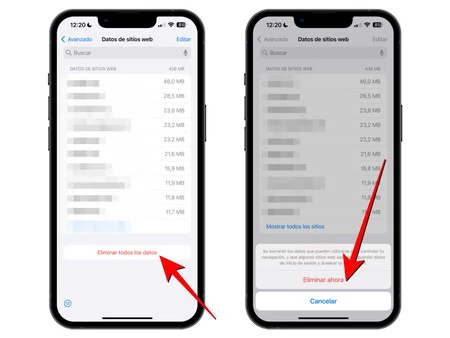
- Abre 'Ajustes' en el iPhone.
- Ve a la sección de 'Safari'.
- Entra en 'Avanzado' (aparece el último, abajo del todo).
- Ahora entra en 'Datos de sitio web'.
- En la parte inferior, pulsa sobre 'Eliminar todos los datos'.
- Confirma la acción pulsando en 'Eliminar ahora'.
Si lo que quieres es eliminar las cookies y también el historial, los pasos son estos:
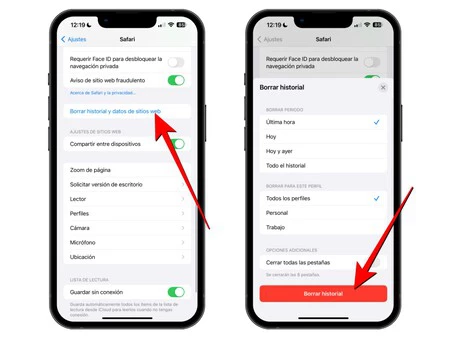
- Abre 'Ajustes' en el iPhone.
- Ve a la sección de 'Safari'.
- Pulsa en 'Borrar historial y datos de sitios web'.
- Selecciona todos los elementos de tiempo y perfiles que deseas eliminar.
- Confirma la acción pulsando en 'Borrar historial' (sí, también elimina las cookies).
Cómo eliminar las cookies de Chrome en iOS
En Google Chrome sí que hay un camino único para eliminar sólo los datos que quieres o borrarlos todos:
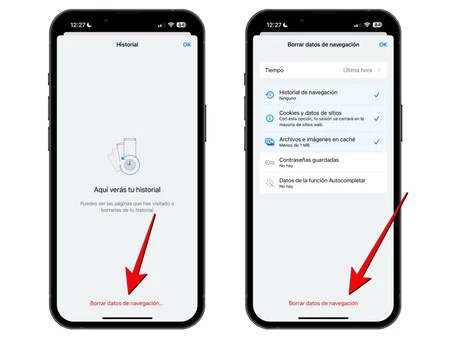
- Abre 'Chrome' en tu iPhone.
- Pulsa en el icono de tres puntos de la esquina inferior derecha.
- Entra en la sección 'Historial'.
- Pulsa en 'Borrar datos de navegación...'.
- Selecciona los datos que deseas borrar.
- Pulsa en 'Borrar datos de navegación' y confirma la acción.
Cómo eliminar las cookies de DuckDuck Go en iOS
Una de las características esenciales de DuckDuckGo es la de no hacer un seguimiento de la navegación y por ende no acumula cookies, así que no hay que eliminarlas.
Cómo eliminar las cookies de Edge en iOS
Microsoft Edge, como la mayoría de los otros, permite borrar cookies e historial o solo cookies a través de una misma sección siguiendo estos pasos:
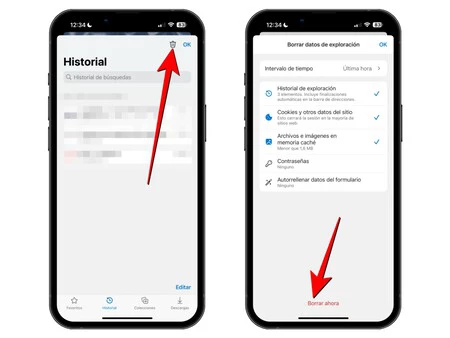
- Abre 'Edge' en tu iPhone.
- Pulsa en el icono de tres rayas de la parte inferior derecha.
- Entra en la sección 'Historial'.
- Pulsa en el icono en forma de papelera de la parte superior derecha.
- Selecciona los datos que deseas borrar.
- Pulsa en 'Borrar ahora' y confirma la acción.
Cómo eliminar las cookies de Firefox en iOS
Si usas Mozilla Firefox en tu iPhone, puedes eliminar los datos que desees respecto a la navegación siguiendo estos pasos:
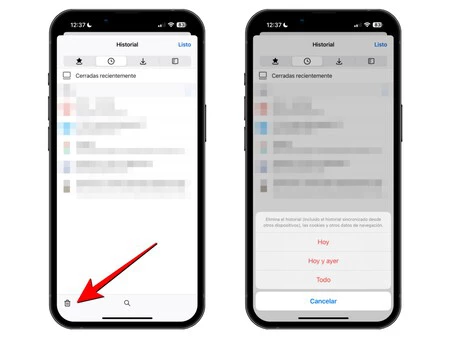
- Abre 'Firefox' en tu iPhone.
- Pulsa en el icono de tres rayas de la parte inferior derecha.
- Ahora pulsa en 'Historial'.
- Pulsa en el icono en forma de papelera de la esquina inferior izquierda.
- Selecciona los datos que deseas borrar.
- Pulsa en 'Borrar ahora' y elige si deseas borrar los datos de hoy, de hoy y ayer o todos.
Cómo eliminar las cookies de Opera en iOS
Si eres usuario del navegador de origen noruego Opera, también es posible vaciar el contenido de cookies e historial (o uno de los dos únicamente) si sigues estos pasos:
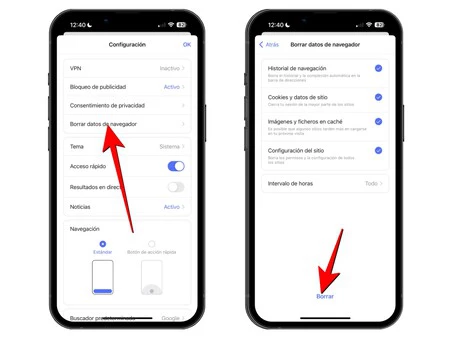
- Abre 'Opera' en tu iPhone.
- Pulsa en el icono de tres rayas de la parte inferior derecha.
- Ahora pulsa en 'Historial'.
- Pulsa en el icono de tres puntos que aparece al lado de 'Buscar'.
- Entra en 'Configuración'.
- Pulsa en 'Borrar datos de navegador'.
- Selecciona los datos que deseas borrar.
- Pulsa en 'Borrar' y confirma la acción después con 'Borrar datos seleccionados'.
En Applesfera | Cómo borrar la caché del iPhone y qué conseguimos haciéndolo
En Applesfera | Con este truco consigo subir la salud de batería del iPhone
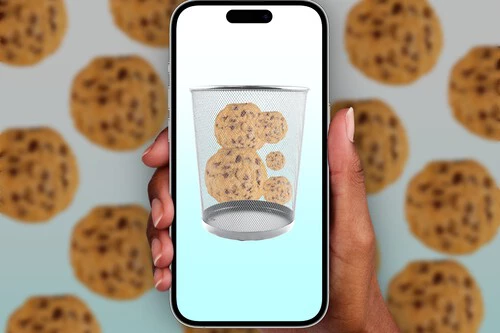


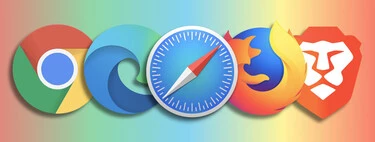



Ver 5 comentarios